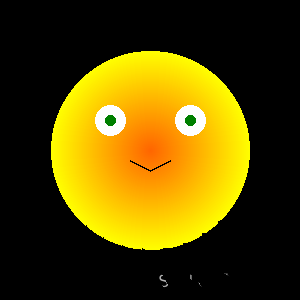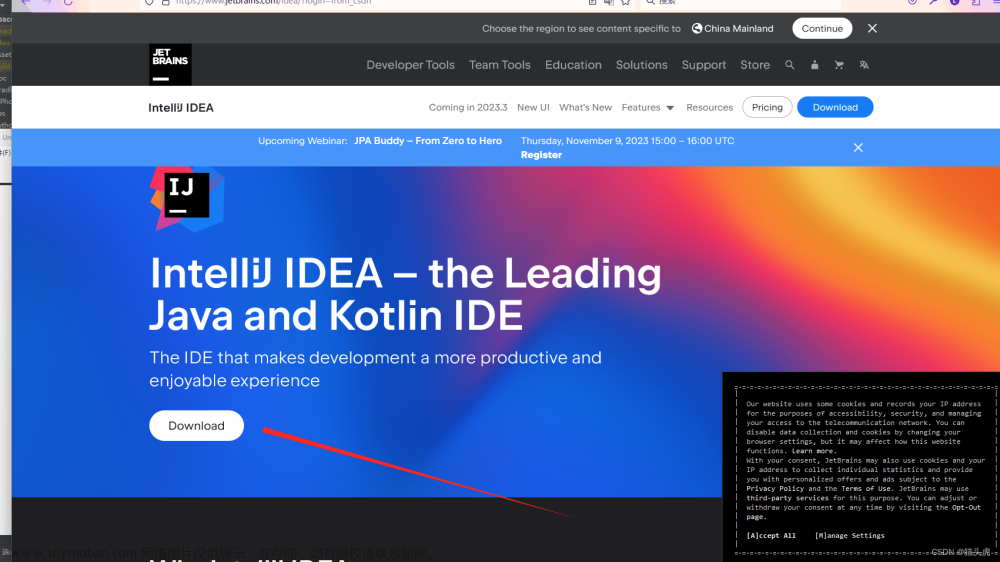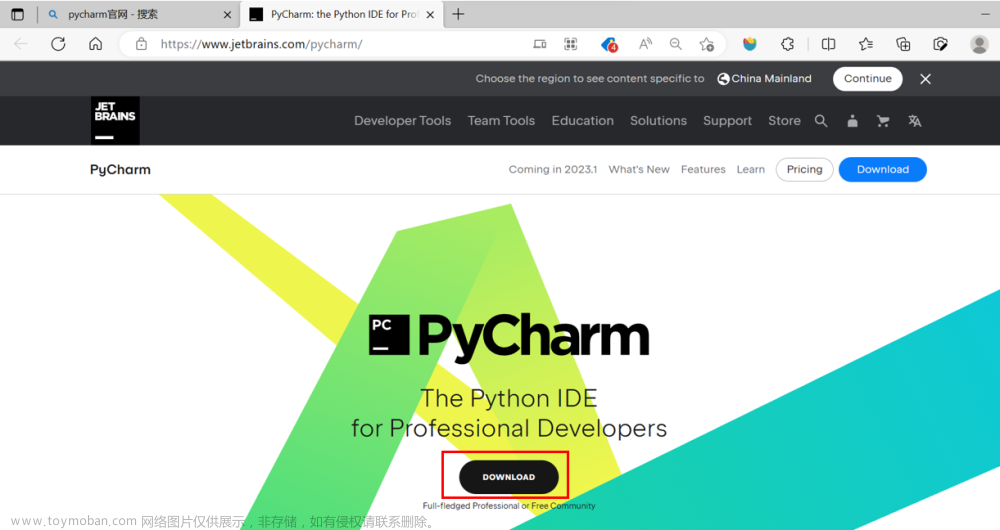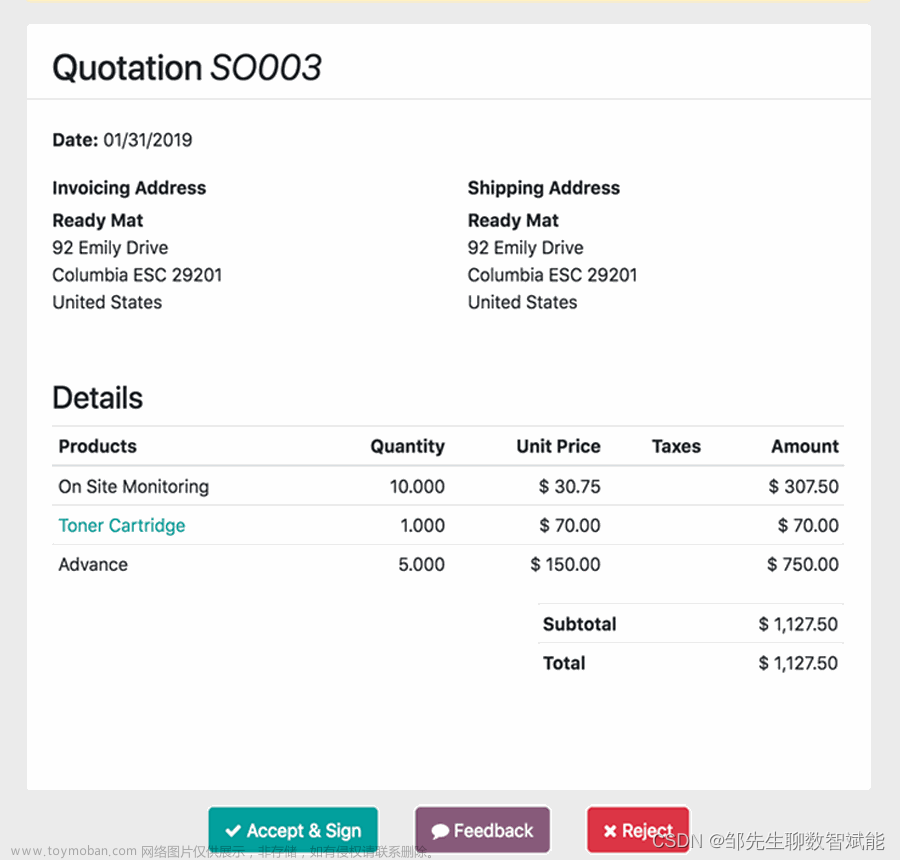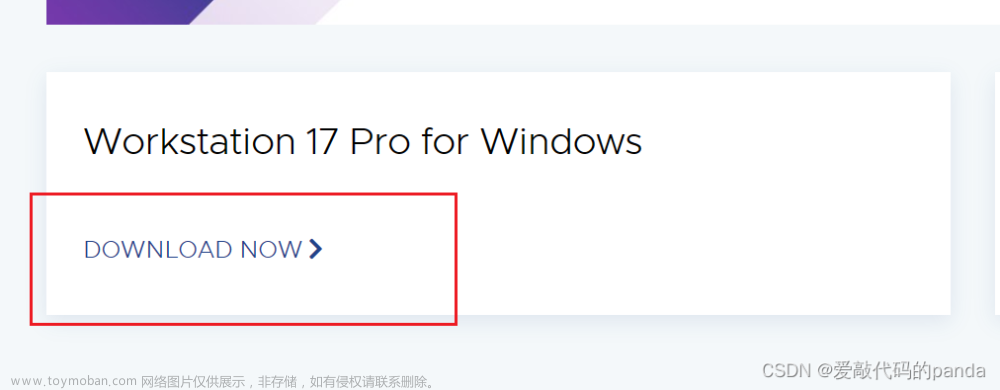先看图和以前比较起来最大的改变就是界面





官方给的详细更新介绍
Odoo 17 Release Notes | Odoo
网上大家发表的一些体验:
前端的交互体验
个人角色交互体验比之前丝滑很多,比如各种便捷操作不用点到单据里面,任务的完成、添加协作者等。另外前端改动确实不错,让体验感更好了,交互也更强。
前端的交互体验
个人角色交互体验比之前丝滑很多,比如各种便捷操作不用点到单据里面,任务的完成、添加协作者等。另外前端改动确实不错,让体验感更好了,交互也更强。
制造板块
可以更便捷的查看自己的工单并完成,且能够追踪到供应商,显示更直观,在操作层面也是各种终端灵活切换
其他的很多功能也有不错的亮点,比如筛选框、冻结表头等,最后在技术层面也是做了不少的优化,大大提高启动速度,日常应用响应速度。
Odoo 17最实用的功能之一就是优化版的高级搜索功能。在Odoo 17中,搜索视图的位置移到了页面的顶部中央,且用户可以添加多个“筛选条件”。最新版本将"筛选条件"、"分组"和"收藏夹"选项合并到一个方便的"搜索"选项卡中,使搜索变得更加简单。这一升级让所有用户都能更轻松、更有效地进行搜索。
从目录中添加产品(看板):
用户现在可以直接将产品目录中的产品添加到销售订单中。这项新功能旨在节省时间并简化销售流程。从目录中添加的产品将作为草稿行添加到销售订单中。然后,您可以根据需要修改产品的数量、价格和其他细节。
这是看板视图,点击添加按钮可将产品直接添加到销售订单中。
使用键盘快速选择记录:
Odoo 17让选择/取消选择记录变得轻而易举。要快速选择记录,可以使用shift+向下箭头选择更多记录。要取消选择记录,可使用shift+向上箭头。
新的待办事项模块:
Odoo 17中的待办事项模块是一个新的强大工具,可帮助您井井有条地管理任务,比如创建、管理和跟踪任务。
在报告和分析方面,Odoo 17引入了高级报告和分析功能。
用户可以轻松地生成各种报表和图表,对企业的运营情况进行深入分析。这些报告和分析将为用户提供更准确、更全面的数据支持,帮助他们做出明智的决策。
此外,Odoo 17还提供了直观的仪表板,用户可以通过仪表板一目了然地查看企业的关键指标和运营情况。仪表板可以根据用户的需求进行定制,使用户能够快速获得所需的信息,更好地了解企业的运行状况。
总结起来就是,在界面上做了大幅度的改变优化,然后在效率上也做了大量优化,还有就是在各个模块里做了很多细节上的改进。
----------------------------------------------------------------------------------------------------------------
下面是部署教程
windows10/11/server2019,
1.windows10系统要22H2以后的版本老的不行,会白屏报错,所以老版本的先更新升级补丁,
2.下载社区版安装文件https://nightly.odoo.com/17.0/nightly/exe/odoo_17.0.latest.exe
3.双击运行,默认安装到C盘,建议安装在非C盘。其他安装设置默认,先安装的是odoo,然后在线安装postgresq数据库,然后完成自动打开浏览器就可以访问了,地址是http://localhost:8069,如果局域网其他电脑要访问,记得去防火墙打开8069端口
方法:右下角右键网络图标--打开网络和internet设置-滚动到下面--windows防火墙--高级设置--入站规则-新建规则-端口-输入8069-允许连接-下一步默认-名称输入odoo-确定,


然后用http://ip:8069访问
4.如果发现安装不上,安装出错等原因,可以找我要绿色版的。
5.企业版就是在社区版基础上,把社区版的源码文件夹删除或者改名,然后把企业版的源码(需要可以联系walle-168)粘贴进去,比如我的安装路径是C:\Program Files\Odoo 17.0.20231114\,然后源码是在这个文件夹下的server里面的odoo文件夹,如图,odooc是我改名称的社区版源码,odoo是企业版源码

然后右击开始菜单-运行-输入:services.msc找到odoo的服务,



停止,然后再启动,然后退出社区版登录,数据库管理,新建数据库就是企业版了.
Ubuntu
推荐Ubuntu 22.01server版本
1.ssh连接到系统 sudo su提取权限,运行apt update更新源。
sudo su
apt update2.输入命令apt install postgresql -y安装postgresql
apt install postgresql -y3.下载odoo社区版deb文件https://nightly.odoo.com/17.0/nightly/deb/odoo_17.0.latest_all.deb
上传到服务器,也可以直接用wget命令直接下载,不过有时候会比较慢,先安装wget 然后用wget命令下载
apt install wget
wget https://nightly.odoo.com/17.0/nightly/deb/odoo_17.0.latest_all.deb4.运行deb包安装odoo
dpkg -i odoo_17.0.latest_all.deb
报错就再运行
apt install -f5.本地部署的现在就可以输入http://ip:8069访问了,云服务器的记得去云服务器后台安全组打开8069端口,然后才可以访问。
6.要部署企业版的,就去路径/usr/lib/python3/dist-packages 把里面的odoo文件夹改名,或者删除,然后把企业版源码(需要可以联系walle-168)粘贴进去,重启odoo服务或者重启服务器,然后退出社区版登录,点管理数据库新建数据库就是企业版的了,也可以直接http://ip:8069/web/database/manager直接新建数据库。
上传源码压缩包,然后解压
unzip xxx.zip
删除社区版源码包
rm -r /usr/lib/python3/dist-packages/odoo
把企业版源码包移动过去
mv odoo /usr/lib/python3/dist-packages
重启服务器
reboot7.然后安装中文字体,不安装的话打印会乱码
apt-get install fonts-wqy-zenhei -y8.然后下载,解压得wkhtmltox.deb,上传到服务器
https://www.aliyundrive.com/s/vy7cFWKweCb
安装打印pdf文档的组件文章来源:https://www.toymoban.com/news/detail-753498.html
dpkg -i wkhtmltox.deb
报错就再打
apt install -f然后重启odoo服务或者服务器,就全部安装完成了。文章来源地址https://www.toymoban.com/news/detail-753498.html
到了这里,关于Ubuntu和windows系统下安装odoo17 社区版和企业版的文章就介绍完了。如果您还想了解更多内容,请在右上角搜索TOY模板网以前的文章或继续浏览下面的相关文章,希望大家以后多多支持TOY模板网!